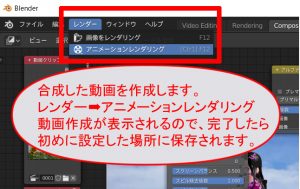背景動画と、3Dモデルだけを切り抜いた動画の合成動画の作成方法を記載します。
目次
■前準備
・背景動画
・Blenderを利用
・3Dモデルの背景を単色で作成した動画。
例えばVroid等で簡単に背景単色動画を
作成できます。
■VRoidとは、3Dモデルを作成できる
フリーのモデリングソフト。
【ダウンロード先】
https://kair.work/wp-admin/
■動画ファイルの詳細設定
- Blenderを起動。
- ファイル➡新規➡Video Edtingを選択。

- 出力:右側のフォルダアイコンをクリックして、作成した動画の保存先を指定。
- ファイルフォーマット:FFmpeg動画を選択。
- エンコーディングのコンテナで動画形式を選択。今回はMPEG-4を選択。

- 音声が必要の場合は、オーディオの音声コーデックに「AAC」を選択。

■動画編集方法
- 「+」をクリック。
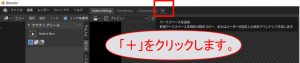
- 全般➡Compositingを選択。
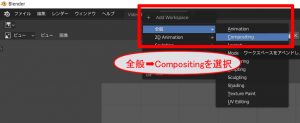
- 「ノードを使用」をチェックします。
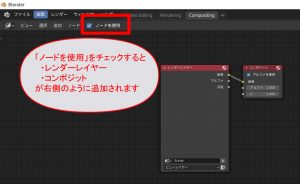
- 下記方法を2回繰り返し「動画クリップ」を2個追加。追加➡入力➡動画クリップ
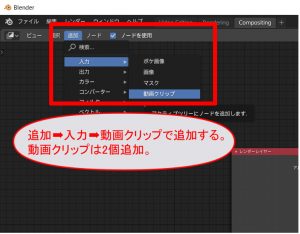
- 「キーイング」を追加。追加➡マット➡キーイング。今回「レンダーレイヤー」を使用しないので、「コンポジット」の画像の点をクリックしてドラックすると線が消え関連が無くなります。
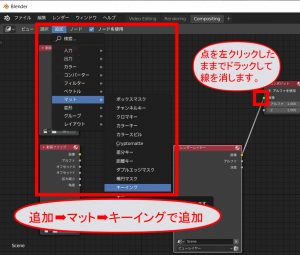
- 「アルファオーバー」を追加。追加➡カラー➡アルファオーバー
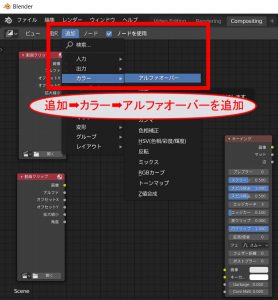
- 下記画像のように点をクリックして紐づける点迄ドラックします。下記画像のように線を紐づけて下さい。
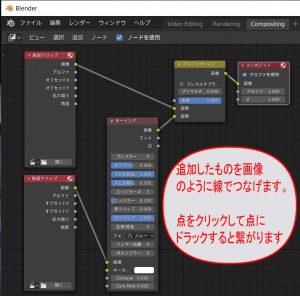
- 動画クリップに背景動画と単色背景の3Dモデル動画を追加。「開く」かフォルダのようなアイコンをクリックして動画を追加。
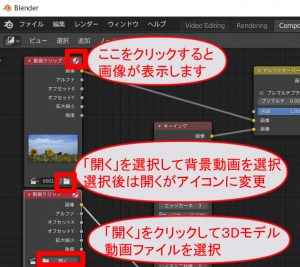
- 「キーイング」で3Dモデル動画の単色背景を削除します。キーイング➡キーカラーの右側の色をクリック➡スポイドアイコンをクリック➡動画クリップの単色背景をクリックして削除する背景色を選択。

- 「ビューアー」を追加して紐づけると、動画の状態が確認できます。

- 動画編集が完了しました。下記ような画面となります。

■動画ファイルの保存方法
- レンダー➡アニメーションレンダリングを選択。動画が再生され、少し時間がかかりますが終了すると、設定した場所に動画ファイルが保存されます。